Није могуће контактирати контролор домена Ацтиве Дирецтори за домен
Док се повезујете на домен или мењате име рачунара, ако добијате контролор домена Ацтиве Дирецтори (АД ДЦ) за домен „име-домена.цом“ није било могуће контактирати(An Active Directory Domain Controller (AD DC) for the domain “domain-name.com” could not be contacted) грешку, ево неколико савета и трикова за решавање проблема да ово поправите питање. Може се појавити због грешке у куцању или неких других интерних проблема. У сваком случају, можете то поправити пратећи ове водиче. Цела порука о грешци каже:
An Active Directory Domain Controller (AD DC) for the domain “domain-name.com” could not be contacted.
Ensure that the domain name is typed correctly.
If the name is correct, click Details for troubleshooting information.
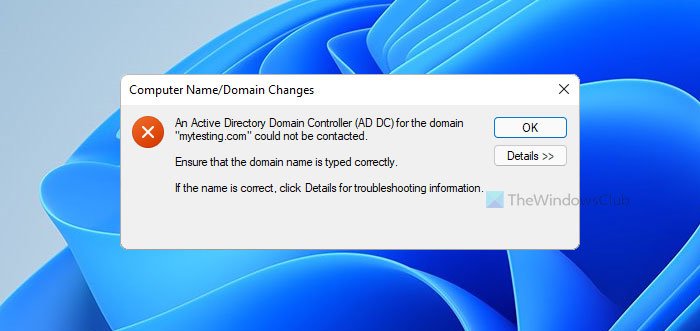
Мени Детаљи(Details) не помаже вам увек да решите проблем и зато би требало да следите ове савете и трикове да бисте га се решили.
Није могуће контактирати Ацтиве Дирецтори Домаин Цонтроллер(Domain Controller) ( АД ДЦ ) за домен(AD DC)
Да бисте поправили контролор домена(Domain Controller) Ацтиве Дирецтори ( АД ДЦ(AD DC) ) за домен који није могао да се контактира, следите ове кораке:
- Проверите статус пинга
- Додајте(Add) ИП контролера домена у ДНС(DNS) листу
- Не користите јавни ДНС
- Покрените услугу ДНС клијента
- Прикључите(Join) уређај на локални Ацтиве Дирецтори(Active Directory) домен
Да бисте сазнали више о овим корацима у детаље, морате наставите да читате.
1] Проверите статус пинга
То је вероватно прва ствар коју треба да проверите да бисте били сигурни да је домен тренутно онлајн или не. Ако домен није за вас, не можете се повезати с њим пратећи било који метод. Стога, урадите следеће да проверите да ли можете да добијете позитиван пинг резултат или не:
- Притисните Win+R да отворите одзивник за покретање.
- Откуцајте цмд (cmd ) и притисните дугме Ентер (Enter ) .
- Откуцајте пинг домен-име.цом(ping domain-name.com) и притисните дугме Ентер (Enter ) .
Ако приказује резултате пинга са вишеструким и непрекидним одговорима у прозору командне линије(Command Prompt) , можете наставити са другим решењима.
2] Додајте ИП контролера домена
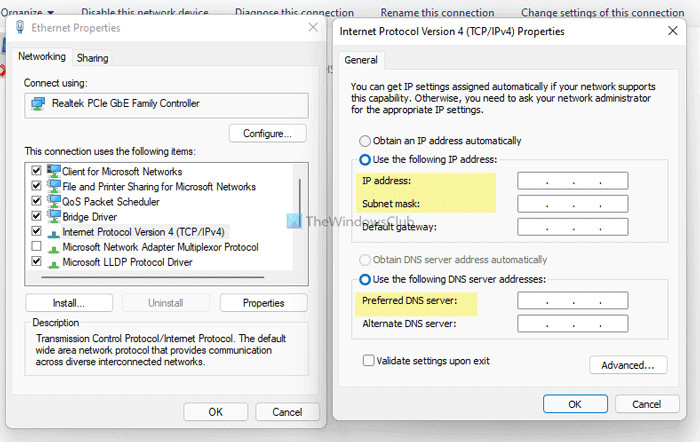
Хост и сви остали рачунари треба да имају исте ДНС(DNS) сервере да би били повезани са контролором домена(Domain Controller) . Међутим, рачунар приказује горе поменуту поруку о грешци; највероватније је узрок због погрешних ДНС(DNS) сервера. Да бисте то потврдили, урадите следеће:
- Притисните Win+R да отворите дијалог Покрени.
- Откуцајте нцпа.цпл (ncpa.cpl ) и притисните дугме Ентер (Enter ) .
- Кликните десним тастером миша на Етхернет (Ethernet ) и изаберите Својства(Properties) .
- Двапут кликните на Internet Protocol Version 4 (TCP/IPv4) .
- Уверите се да имате тачну ИП адресу, маску подмреже(IP address, Subnet mask) и жељени ДНС сервер(Preferred DNS server) .
- Ако не, замолите свог администратора да пружи тачне податке и унесе их у складу са тим.
- Кликните на дугме ОК (OK ) да бисте сачували промене.
Након тога, требало би да будете у могућности да пингујете домен и да се повежете са њим.
3] Не користите јавни ДНС
Коришћење јавног ДНС(Public DNS) - а ће створити већи конфликт када покушате да се повежете на домен. Многи људи често користе јавни ДНС(Public DNS) уместо Жељеног ДНС сервера(Preferred DNS server) и Алтернативног ДНС сервера(Alternate DNS server) .
Морате да користите ДНС(DNS) сервер који вам је обезбедио администратор. Ако сте администратор, потребно је да користите детаље о ДНС(DNS) серверу исто као и контролер домена(Domain Controller) или хост рачунар.
4] Покрените услугу ДНС клијента
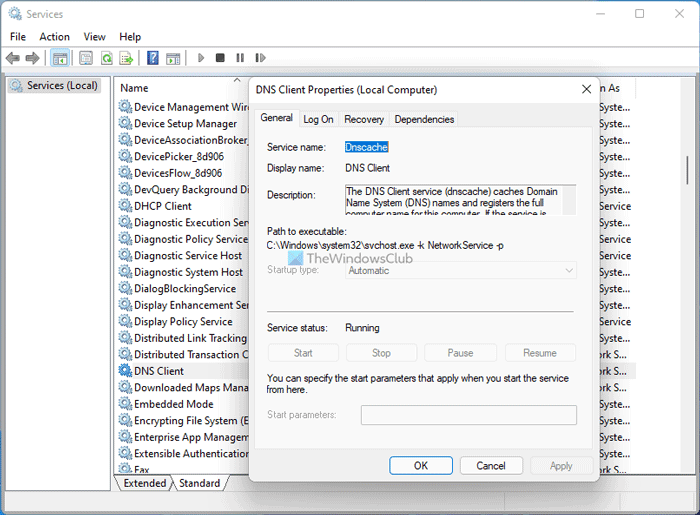
Услуга ДНС клијента(DNS Client) мора да ради у позадини да би користила било који ДНС(DNS) сервер на вашем рачунару. Ако је којим случајем онемогућен или заустављен, можете наићи на овај проблем. Стога, урадите следеће да бисте проверили да ли је услуга покренута или не:
- Потражите услуге (services ) у пољу за претрагу на траци задатака.
- Кликните на појединачни резултат.
- Потражите услугу ДНС Цлиент (DNS Client ) и двапут кликните на њу.
- Ако је статус Заустављен(Stopped) , кликните на дугме Старт (Start ) .
- Кликните на дугме ОК (OK ) да бисте сачували промену.
Након тога, поново покрените рачунар да бисте проверили да ли је решио проблем или не.
5] Прикључите(Join) уређај на локални Ацтиве Дирецтори(Active Directory) домен
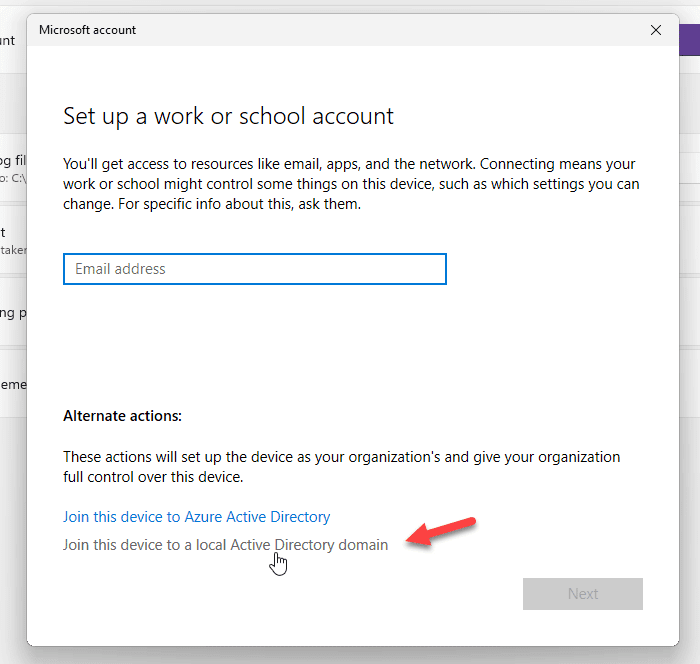
Када покушате да додате пословни или школски(School) налог, он нуди опцију да директно додате или придружите уређај локалном домену Ацтиве Дирецтори . (Active Directory)Ову опцију можете користити да решите свој проблем. За то следите ове кораке:
- Притисните Win+I да отворите подешавања оперативног система Виндовс.
- Идите у одељак Налози (Accounts ) и кликните на мени Приступ послу или школи (Access work or school ) .
- Кликните на дугме Повежи (Connect ) .
- Кликните на опцију Придружи уређај локалном домену Ацтиве Дирецтори .(Join device to a local Active Directory domain )
- Унесите(Enter) име домена и кликните на дугме Даље (Next ) .
- Унесите(Enter) корисничко име и лозинку администратора.
- Унесите(Enter) информације о налогу и изаберите тип налога(Account type) .
- Поново покрените рачунар.
Након поновног покретања, ваш налог и рачунар треба додати у домен без добијања горе наведене поруке о грешци.
Како да поправим ДНС(DNS) контролера домена ?
Да бисте решили проблем са ДНС(DNS) контролером домена , потребно је да унесете исправне детаље о ДНС(DNS) серверу у панел мрежних веза . (Network Connections )Не би требало да користите ни јавни ДНС(Public DNS) .
Како да повежем АД контролер домена?
Да бисте се повезали са АД контролером домена(AD Domain Controller) , морате да унесете све исправне ДНС(DNS) сервере у панел мрежних веза . (Network Connections )Друго, можете отворити панел Систем Пропертиес , кликнути на дугме (System Properties)Промени (Change ) , пребацити се на мени Домаин (Domain ) и унети домен на који желите да се повежете.
То је све! Ово су нека радна решења за решавање проблема АД Домаин Цонтроллер(AD Domain Controller) .
Повезан:(Related:)
- Верификација предуслова за промоцију контролора домена није успела(Verification of prerequisites for Domain Controller promotion failed)
- Дошло је до грешке при покушају конфигурисања ове машине као контролора домена.(An error occurred while trying to configure this machine as a Domain Controller.)
Related posts
Поправите Ацтиве Дирецтори Домаин Цонтроллер није могуће контактирати
Реалтек мрежни контролер није пронађен у Девице Манагер-у
Како онемогућити НТЛМ аутентификацију у Виндовс домену
Поправи Доменске услуге Ацтиве Дирецтори тренутно нису доступне
Поправите доменске услуге Ацтиве Дирецтори тренутно недоступне
Омогућите или онемогућите Ви-Фи и Етхернет адаптер на Виндовс 11
Измерите брзину локалне мреже помоћу алата за тестирање брзине ЛАН-а
НетЦрунцх Тоол: Бесплатан сет алата за решавање проблема на мрежи
Икона мреже каже Нема приступа интернету, али сам повезан
Како користити Нетворк Сниффер Тоол ПктМон.еке у оперативном систему Виндовс 10
Шта је ВЛАН? Зашто користимо ВЛАН?
Како да обришете кеш мапиране мрежне диск јединице у оперативном систему Виндовс 11/10
Зауставите клијентске рачунаре да даљински испитују индекс рачунара домаћина
Апликације се замрзавају када покушавају да приступе дељеним мрежама
Шта је Тор мрежа и за шта се користи?
Виндовс није могао аутоматски да открије подешавања проксија ове мреже
Како управљати ограничењем употребе података у оперативном систему Виндовс 11/10
Како проверити подешавања Ви-Фи мрежног адаптера у оперативном систему Виндовс 11/10
Мрежна грешка: Није могуће приступити мрежном диску, грешка 0к80004005
Омогућите мрежне везе док сте у модерном стању приправности на Виндовс 11/10
